Ako nájsť a pripojiť sa k skupine Google Groups

Zistite, ako nájsť a/alebo ako sa pripojiť ku skupine v aplikácii Skupiny Google. Môžete sa pripojiť priamo ku skupine, požiadať o pripojenie ku skupine alebo o pozvánku.
Podobne ako iné aplikácie balíka Office, aj PowerPoint poskytuje niekoľko rôznych zobrazení, s ktorými môžete pracovať. Každé zobrazenie je užitočné pre inú skupinu činností. Normálne zobrazenie – predvolené – je najčastejšie používané zobrazenie. Medzi ostatnými zobrazeniami si môžete vybrať niektorým z týchto spôsobov:
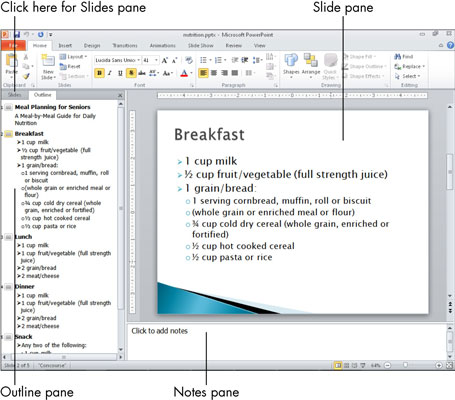
Kliknite na jedno z tlačidiel Zobraziť v pravom dolnom rohu okna programu PowerPoint. (Nie sú tam zastúpené všetky zobrazenia.)
Na karte Zobraziť kliknite na tlačidlo požadovaného zobrazenia.
Nasledujúca tabuľka sumarizuje dostupné zobrazenia a uvádza, na čo sú jednotlivé zobrazenia vhodné.
Zobrazenia programu PowerPoint
| vyhliadka | Ako vybrať | Užitočné pre |
|---|---|---|
| Normálne | Kliknite na tlačidlo v pravom dolnom rohu; alebo vyberte Zobraziť → Normálne |
Úprava obsahu snímky |
| Zoraďovač snímok | Kliknite na tlačidlo v pravom dolnom rohu; alebo vyberte Zobraziť→ Zoraďovač snímok |
Okamžité zobrazenie všetkých snímok v prezentácii, zmena poradia snímok |
| Zobrazenie na čítanie | Kliknite na tlačidlo v pravom dolnom rohu; alebo vyberte Zobraziť → Zobrazenie na čítanie |
Zobrazenie prezentácie v okne |
| Prezentácia | Kliknite na tlačidlo v pravom dolnom rohu; alebo vyberte Zobraziť → Prezentácia |
Zobrazenie prezentácie na celej obrazovke |
| Stránka s poznámkami | Vyberte Zobraziť → Stránka s poznámkami | Úprava poznámok rečníka pre každú snímku |
| Slide Master | Vyberte Zobraziť→ Predloha snímky | Vykonávanie globálnych zmien, ktoré ovplyvnia všetky snímky v prezentácii |
| Majster podkladov | Vyberte Zobraziť→ Predloha podkladov | Vykonávanie zmien, ktoré ovplyvňujú dizajn podkladov, ktoré vytlačíte |
| Majster poznámok | Vyberte Zobraziť → Predloha poznámok | Vykonávanie zmien, ktoré ovplyvňujú dizajn strán s poznámkami rečníka, ktoré vytlačíte |
Zistite, ako nájsť a/alebo ako sa pripojiť ku skupine v aplikácii Skupiny Google. Môžete sa pripojiť priamo ku skupine, požiadať o pripojenie ku skupine alebo o pozvánku.
Zistite, ako naplánovať schôdzu Zoom a ako zabezpečiť registráciu účastníkov. Učte sa, ako môžete prispôsobiť schôdze a využiť funkcie prieskumov.
Objavte efektívne textové skratky v InDesign CS5, ktoré vám pomôžu formátovať a usporiadať text pomocou klávesových príkazov.
Skrátky na pracovnej ploche umožňujú rýchly prístup k súborom a programom. Prečítajte si viac o tom, ako ich vytvoriť a spravovať.
Klipart je predkreslená generická kresba a spoločnosť Microsoft poskytuje veľa súborov klipartov zadarmo so svojimi produktmi Office. Do rozloženia snímky programu PowerPoint môžete vložiť klipart. Najjednoduchší spôsob vloženia klipartov je pomocou jedného zo zástupných symbolov na rozložení snímky: Zobrazte snímku, ktorá obsahuje klipart […]
Farba výplne – tiež nazývaná tieňovanie – je farba alebo vzor, ktorý vypĺňa pozadie jednej alebo viacerých buniek hárka programu Excel. Použitie tieňovania môže pomôcť očiam čitateľa sledovať informácie na stránke a môže pridať farbu a vizuálny záujem do pracovného hárka. V niektorých typoch tabuliek, ako je register šekových knižiek, […]
Na úplne najjednoduchšej úrovni je hlavným účelom ACT! má slúžiť ako miesto na uloženie všetkých kontaktov, s ktorými denne komunikujete. Všetky svoje kontakty môžete pridávať a upravovať z okna Podrobnosti kontaktu, pretože obsahuje všetky informácie, ktoré sa týkajú jedného konkrétneho záznamu a […]
Použite tento Cheat Sheet na skok priamo do používania Discordu. Objavte užitočné roboty Discord, aplikácie, ktoré môžete integrovať, a tipy na rozhovory s hosťami.
Kancelársky balík OpenOffice.org má množstvo nástrojov na uľahčenie pracovného života. Keď pracujete v OpenOffice.org, zoznámte sa s funkčným panelom nástrojov (ktorý vyzerá takmer rovnako vo všetkých aplikáciách) a tlačidlami hlavného panela nástrojov, ktoré vám pomôžu so základnými príkazmi pre väčšinu úloh.
Stroj Bombe Alana Turinga nebol žiadnou formou umelej inteligencie (AI). V skutočnosti to ani nie je skutočný počítač. Prelomilo to kryptografické správy Enigmy a to je všetko. Turingovi to však poskytlo podnet na zamyslenie, čo nakoniec viedlo k dokumentu s názvom „Výpočtové stroje a inteligencia“? ktorý publikoval v 50-tych rokoch a ktorý popisuje […]





